いつぞやのWindowsUpdateから頻発するようになったみたいですね。
我が家のWindows10機も犯されてしまいました。
結果的には、節電機能とUSB3.0のドライバの更新で
かなりの改善をする事が出来ました。
うーん、マイクロソフトさん
アップデートは良いのですが、その都度今までの環境を
壊しに来るのを止めて頂きたいところ・・・
写真をコピーするためにリーダーを繋げたり、iPhoneの同期中に
ポコポコと接続が切れるので、まともに作業が出来ない現状でした。
データの破損も怖いので、いくつか対策をしてみます。
1.ドライバの更新
ひとまず、最新のドライバがインストールされているかチェックしましょう。
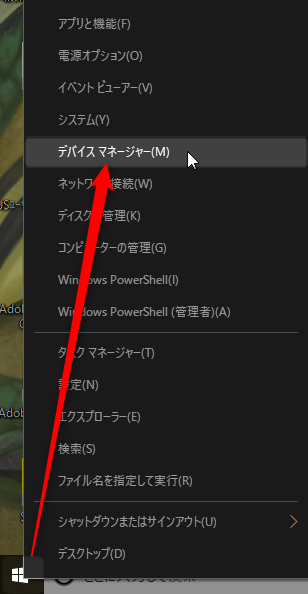
左下のWindowsマークを右クリックして、
デバイスマネージャーを開いてください。
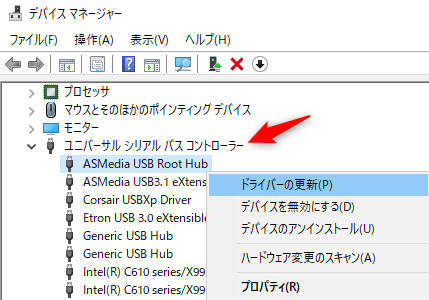
ユニバーサルシリアルバスコントローラーの欄に
USB Hub とか USB Controllerとか書いてあるので
片っ端から右クリックしてドライバを更新しましょう。
(パソコンの構成によって、名称の表記は異なります。)
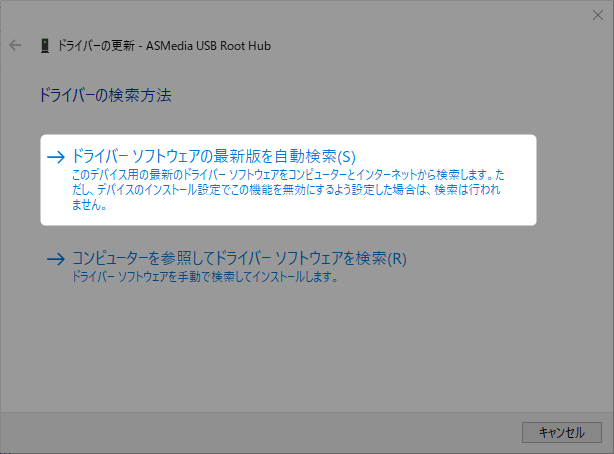
それぞれ、ドライバの自動検索を掛けてアップデートします。
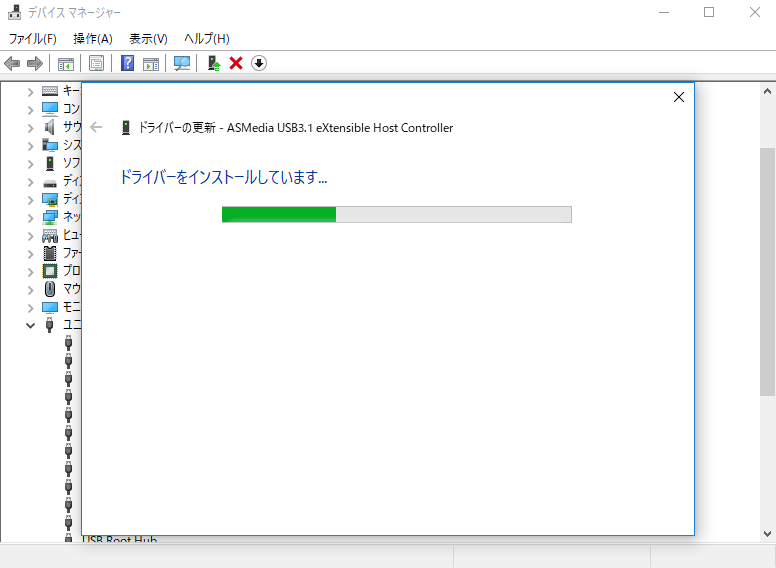
全てのドライバでアップデートが発生するわけではありませんが
こんな感じでインストールされたら儲けもんです。
自動検索で引っかからないドライバも多数あるので
本来なら、メーカーのHPからダウンロードするのが確実ですが
今のところこれで不自由無くなったので、そこまでは踏み込みません。
アップデートしたら、パソコンを再起動させましょう。
2.節電設定を外す
効果が出たり出なかったりするので
確実な効果は保証出来ませんが、不安要素は取り除くに
超した事はありませんね。
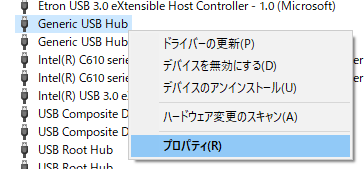
先ほどのデバイスマネージャーから
Hub系のプロパティを見てみましょう。
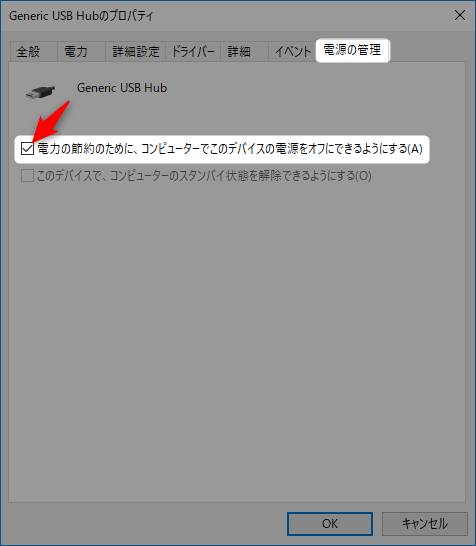
電源の管理タブがあれば、開いて「電力の節約のために、コンピューターでこのデバイスの電源をオフにできるようにする」のチェックを確認しましょう。
この機能は、USBスロットで電力の消費がされていないときに
電気の供給を少なくする事で、節電をしてくれる機能なのですが
これがお節介をしてくるようです。
USBの消費電力なんて微々たる物なので
バッサリ無しにしてしまいましょう。
Hubの項目が多数ある方は、全ての電源の管理を確認しておくと良いでしょう。
こちらも弄った後は再起動を。
前項目と合わせてやっても大丈夫です。
3.電源プランの変更
サクッと設定の変更ができるのはこの辺までになります。
ラストは電源プランの詳細設定を変更します。
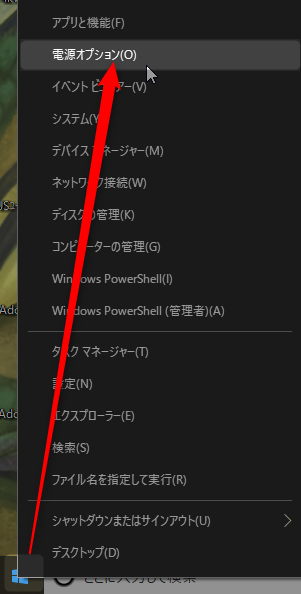
やる事としては、先ほどのUSBハブの「電源の管理」と同じようなことです。
Windowsマークを右クリックして、電源オプションを開いてください。

電源とスリープが開かれるので右側にある「電源の追加設定」を開いてください。
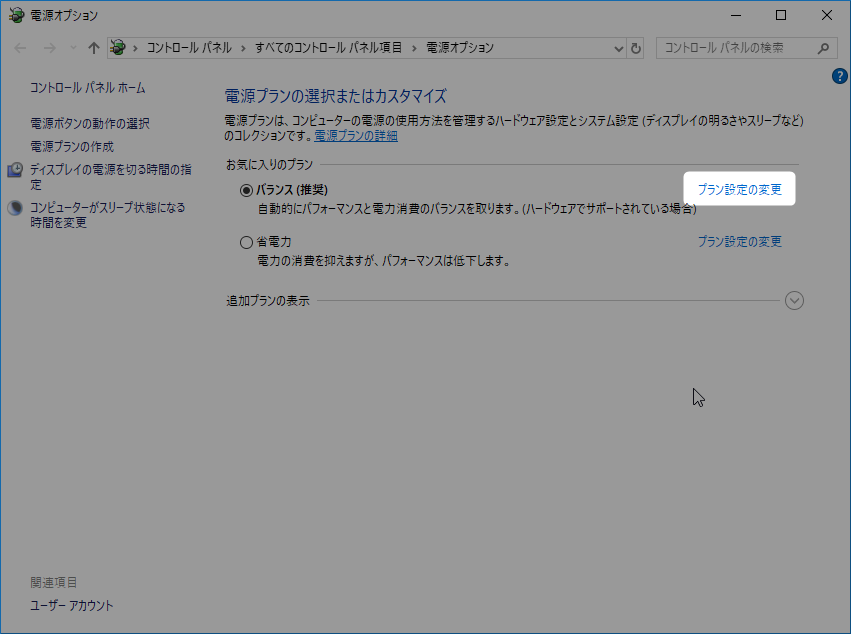
Windows7時代からある電源オプションが表示されるので
プラン設定の変更をクリックしてください。
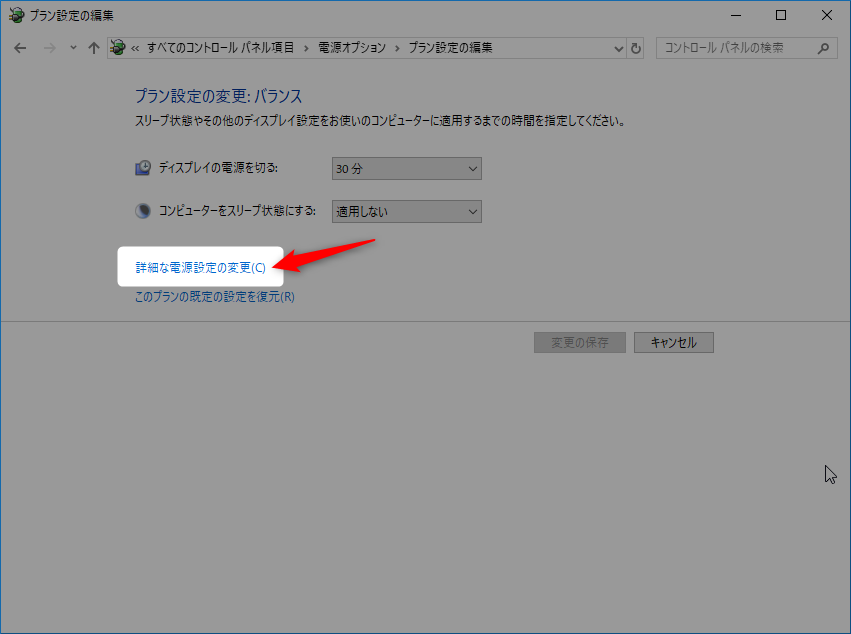
プラン設定の編集画面が開かれるので
詳細な電源設定の変更をクリック。
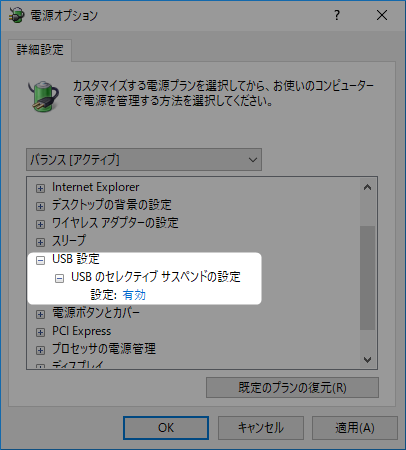
電源オプションの詳細が開かれるので
USB設定<USBのセレクティブサスペンドの設定を見てみましょう。
有効になっていたら無効に変更してください。
以上3つの設定変更を行ったところ
USB接続がブチブチ途切れることは”ほぼ”無くなりました。
未だに100%では無いのが納得いきませんが
ひとまずこれで・・・
また何か良い方法があったらご紹介します。
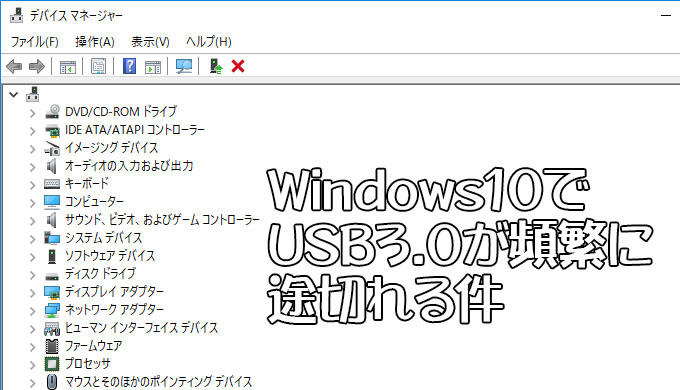



最後までwin7にしがみついてたのですが、先日サポート終了で
10にしたところこの症状が出まくりまして、win98時代から
なんら変わってないマイ(my)クロ(苦労)ソフトイムズにうんざり
させられてました。たしかに完全には治っておらず、どうしたものかと
四苦八苦しております。